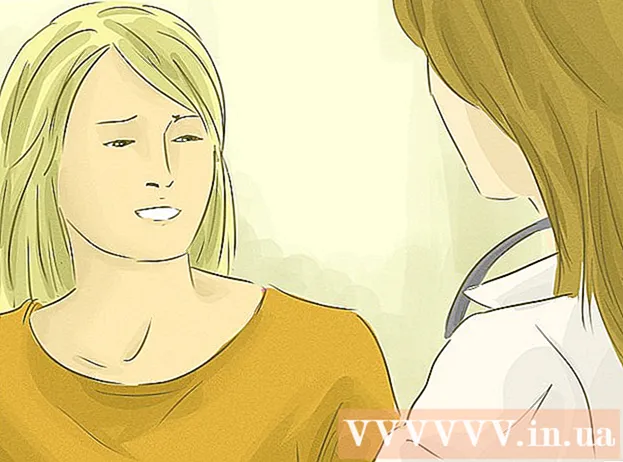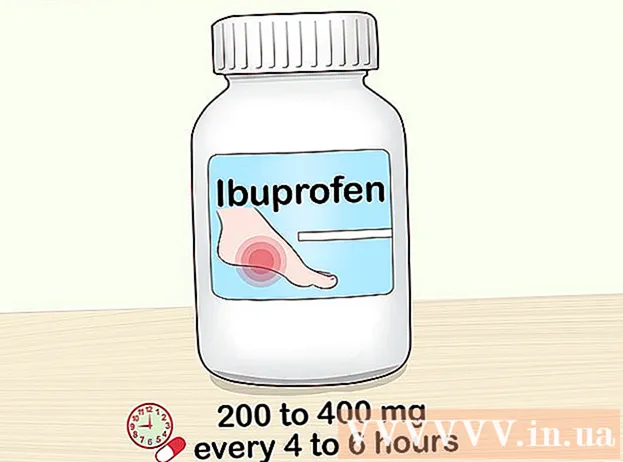Autor:
Randy Alexander
Data Creației:
1 Aprilie 2021
Data Actualizării:
1 Iulie 2024

Conţinut
WikiHow vă învață astăzi cum să vizualizați cookie-uri (fișiere mici stocate pe un computer, permițând personalizarea anumitor scripturi pentru a satisface nevoile utilizatorilor) pe versiunea desktop a browserelor precum Google Chrome, Firefox, Microsoft Edge, Internet Explorer și Safari.
Pași
Metoda 1 din 5: Google Chrome
Lansați Google Chrome. Această pictogramă arată ca o sferă verde, roșie, albastră și galbenă.

Clic ⋮. Această pictogramă se află în colțul din dreapta sus al ferestrei Chrome.
Faceți clic pe acțiune Setări (Setări) este situat în partea de jos a meniului derulant.

Derulați în jos și faceți clic Avansat (Avansat). Veți găsi această opțiune în partea de jos a paginii.
Clic Setari de continut (Setari de continut). Aceasta se află în partea de jos a grupului de opțiuni „Confidențialitate”.

Faceți clic pe o opțiune Cookie-uri aflat în partea de sus a paginii. Va apărea o listă de cookie-uri și alte fișiere temporare ale browserului.
Vizualizați cookie-urile browserului. Tot acest conținut se află sub rubrica „Toate cookie-urile și datele site-ului” din partea de jos a paginii. Cookie-urile sunt fișiere cu „cookie-uri” lângă ele.
- Puteți face clic pe un articol și vizualiza o listă cu numele cookie-urilor, apoi faceți clic pe fiecare cookie din lista articolului pentru a vizualiza proprietățile.
Metoda 2 din 5: Firefox
Lansați Firefox. Aplicația arată ca un glob albastru înconjurat de o vulpe portocalie.
Faceți clic pe pictogramă ☰ se află în colțul din dreapta sus al ferestrei browserului.
Faceți clic pe pictogramă Opțiuni (Opțional) este o formă de roată din meniul derulant.
Faceți clic pe card Confidențialitate în partea stângă a paginii.
Clic eliminați cookie-urile individuale (ștergeți cookie-urile separat). Această opțiune este un link în mijlocul paginii. Apoi, va apărea lista de cookie-uri a browserului Firefox.
- Dacă utilizați o setare personalizată pentru istoricul dvs. Firefox, este opțională eliminați cookie-urile individuale Nu poate fi afișat; în schimb, faceți clic pe buton Afișați cookie-urile (Show Cookies) se află în partea dreaptă a paginii.
Vizualizați cookie-urile browserului. Cookie-urile Firefox sunt organizate în funcție de pagină. Când faceți dublu clic pe un folder al site-ului, vor fi afișate cookie-urile site-ului. Când continuați să faceți clic pe unul dintre ele, va apărea proprietatea specifică cookie-ului. publicitate
Metoda 3 din 5: Microsoft Edge
Lansați Microsoft Edge. Această aplicație este albastru închis, cu „e” albă pe ea.
Navigați la pagina în care doriți să vedeți cookie-ul. Deoarece browserul Edge nu stochează cookie-uri sub un anumit folder de setări, va trebui să vizitați site-ul web la care sunt atașate aceste cookie-uri.
Faceți clic pe buton … se află în colțul din dreapta sus al ferestrei Edge.
Clic Instrumente pentru dezvoltatori F12 (Instrumente pentru dezvoltatori F12). Această opțiune este aproape de mijlocul meniului derulant. Când faceți clic pe această opțiune, va apărea o fereastră pop-up în partea de jos a ferestrei Microsoft Edge.
- De asemenea, puteți apăsa tasta F12 pentru a deschide această fereastră.

Clic Depanator (Depanator). Această filă se află în partea de sus a ferestrei pop-up din partea de jos a paginii Edge.
Faceți dublu clic pe sarcină Cookie-uri situat pe partea stângă a ferestrei pop-up.

Vizualizați cookie-urile site-ului. Veți vedea o listă de cookie-uri situate sub opțiuni Cookie-uri. Când faceți clic pe una dintre liste, proprietățile cookie-ului vor apărea. publicitate
Metoda 4 din 5: Internet Explorer
Lansați Internet Explorer. Această pictogramă are un „e” albastru deschis cu o bandă galbenă.

Faceți clic pe butonul located️ situat în colțul din dreapta sus al ferestrei Internet Explorer.
Clic optiuni de internet (Optiuni de internet). Această acțiune este aproape de partea de jos a ecranului.
Clic Setări. Această opțiune se află în partea dreaptă jos a secțiunii „Istoricul navigării”.
- Dacă nu Setăridai clic pe card General (General) în partea de sus a ferestrei Opțiuni Internet anterioare.
Clic Vezi fisierele (Vezi fișierul). Această opțiune este aproape de partea de jos a ferestrei pop-up Setări.
Vizualizați cookie-urile Internet Explorer. Fișierele din acest director sunt toate fișiere temporare din browser, dar printre acestea, cookie-urile sunt fișiere cu cuvintele „cookie:” în interiorul numelui.
- Spre deosebire de majoritatea browserelor, nu puteți vizualiza proprietățile specifice ale unui cookie în Internet Explorer.
Metoda 5 din 5: Safari
Lansați Safari. Aplicația are forma unei busole albastre.
Clic Safari. Acesta este un element de meniu situat în partea stângă sus a ecranului.
Clic Preferințe (Personalizat) este aproape de partea de sus a meniului derulant.
Faceți clic pe card Confidențialitate se află în mijlocul rândului superior de opțiuni din fereastra Preferințe.
Faceți clic pe acțiune Gestionați datele site-ului web (Gestionarea datelor site-urilor web) se află aproape de mijlocul ferestrei.
Vizualizați cookie-urile browserului. Toate fișierele afișate aici sunt fișiere temporare ale site-ului web, dar dintre acestea, numai cele cu cuvântul „Cookies” sub numele fișierului sunt cookie-uri. publicitate
Sfat
- Ștergerea cookie-urilor browserului dvs. la fiecare câteva săptămâni va ajuta la menținerea performanței computerului.
Avertizare
- Cookie-urile vă ajută computerul să încarce mai repede site-urile web vizitate frecvent, deci dacă ștergeți cookie-urile site-ului web data viitoare, viteza de încărcare a paginii va deveni mai mică decât în mod normal.